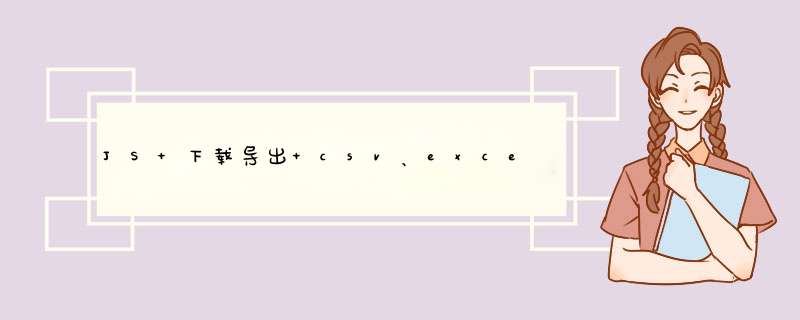
1. 调用后端接口导出文件
示例下载接口url https://gold-cdn.xitu.io/extension/0.3.9/package.crx
1.1 window.open(url)
会打开一个新窗口,开始下载后会自动关闭新窗口。Safair 下载后没有关闭新窗口。
Chrome、IE、Safair支持,貌似火狐不支持
1.2 window.location=url
在当前窗口下载
Chrome、Safair支持
1.3 iframe
在HTML中,iframe 的属性用src,但在JS中,只有部份浏览器支持修改src(读是没问题),真正通用的是要修改对应框架的href值。
1.4 <a href="url" download="filename">点击链接下载</a>
HTML5中给a标签增加了一个download属性,只要有这个属性,点击这个链接时浏览器就不在打开链接指向的文件,而是改为下载,目前只有chrome、firefox、opera、Edge支持。常用此方法点击下载图片。
IE既不支持a标签的download属性也不允许js调用a 标签的click方法。
2. 前端直接导出文件到本地
2.1 将数据转成DataURI用<a>标签下载
<a href="DataURI" download="filename">点击链接下载</a>
Data URI Scheme
Data URI Scheme是指可以在Web 页面中包含图片但无需任何额外的HTTP 请求的一类URI。 Data URI Scheme一般用于将经过base64编码的数据嵌入网页中,从而减少请求资源的链接数。IE8 之前的版本都不支持 data URI scheme。
DataURI的格式:
生成DataURI的方式
1. encodeURIComponent
使用这种方式,当数据过多时,URI长度容易超出浏览器限制。 encodeURIComponent常用来转码接口参数,为了避免服务器收到不可预知的请求,对任何用户输入的作为URI部分的内容都需要用encodeURIComponent进行转义。
2. URL.createObjectURL
URL.createObjectURL的参数是File对象或者Blob对象
IE10以下不支持URL.createObjectURL
2.2 windows.navigator.msSaveBlob IE10~Edge 专用
msSaveBlob 是IE10~Edge 私有方法。
2.3 execCommand
有的资料有提到IE9可以使用execCommand方法来保存数据到本地文件,但是我自己没有验证过,不知道是否可行。而且MDN文档中execCommand没有查到SaveAs命令。这块只是做个小记录。
js数据直接导出/下载数据到本地到方法总结
本文转载自:https://juejin.im/post/5cd00253518825418f6f2a8c?utm_source=gold_browser_extension
1、将下载完的光盘映像文件iso下载到C盘之外的分区,比如下载到F盘,右键使用WinRAR等工具解压到当前文件夹或指定文件夹,不能解压到C盘和桌面,否则无法安装。
2、d出对话框,执行光盘映像文件解压过程,需要等待几分钟。
3、解压之后,我们打开安装目录,找到【安装系统.exe】程序。
4、双击【安装系统.exe】打开这个安装界面,选择【还原系统】,映像文件路径选择win7.gho文件,勾选要安装的位置C盘,如果不是显示C盘,要根据卷标或容量来判断C盘,再勾选【执行完成后重启】,最后点击【执行】。
5、d出提示框,提示映像文件即将还原到分区C,点击确定继续。
6、这时候电脑会重启,进入到这个界面,默认选择SysCeo Recovery项启动。
7、启动进入这个界面,执行C盘格式化以及系统映像安装到C盘的部署过程,需要等待3-5分钟。
8、上述执行完成后会自动重启,进入这个界面,执行系统驱动安装和配置过程。
9、整个重装过程5-10分钟,最后启动进入全新系统桌面,光盘映像文件安装结束。
欢迎分享,转载请注明来源:内存溢出

 微信扫一扫
微信扫一扫
 支付宝扫一扫
支付宝扫一扫
评论列表(0条)